ipconfig命令详解:教你ipconfig命令怎么使用
ipconfig可以让用户了解你的计算机是否成功的租用到一个IP地址,如果租用到则可以了解它分配到的是什么地址。此命令也可以清空DNS缓存。了解计算机当前的IP地址、子网掩码和缺省网关。下面,小编将ipconfig命令的使用方法告诉大伙。在电脑中通过命令提示符执行命令ipconfig可以查询电脑ip、mac等配置信息。ipconfig命令是调试计算机网络的常用命令,通常大家使用它显示计算机中网络适配器的IP地址、子网掩码及默认网关。下面,小编跟大家介绍ipconfig命令的使用技巧。
ipconfig命令怎么使用:
在我们的电脑上按win+R键,打开运行,输入cmd,点击确定,进去命令提示符
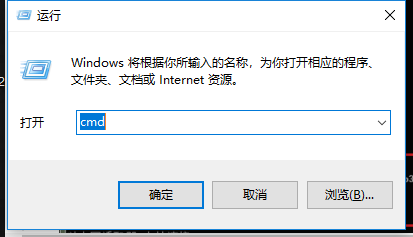
进去命令提示符之后,我们输入ipconfig,按回车键,进行查看电脑的ip地址
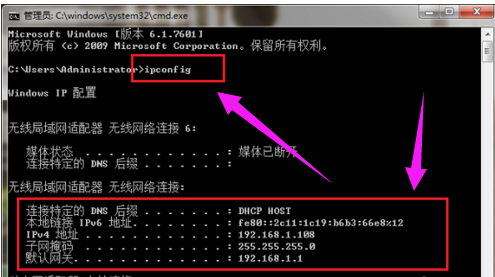
输入ipconfig /all命令,按回车键,进行查看电脑的ip地址,mac地址,其他网卡信息
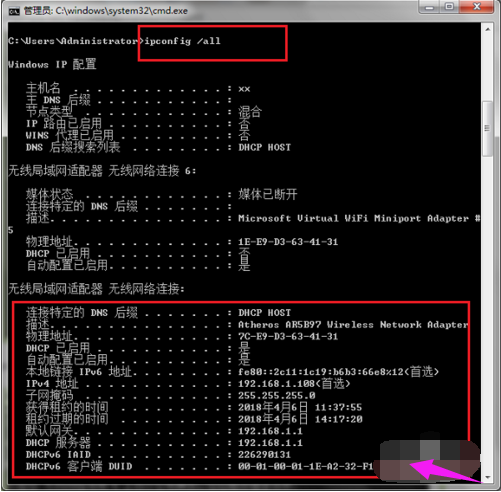
输入ipconfig /release命令,按回车键,进行释放电脑的ip地址,这时候会断一会儿网,会自动重新获取ip地址
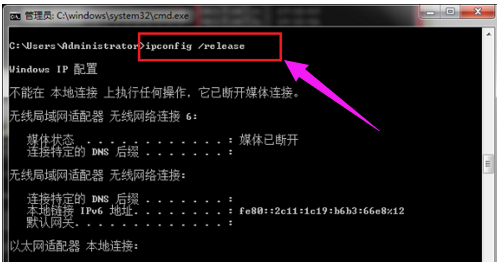
输入ipconfig /renew命令,按回车键,可以进行重新获取ip地址
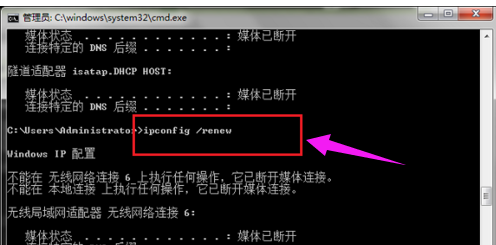
输入ipconfig /flushdns命令,按回车键,可以进行刷新DNS缓存
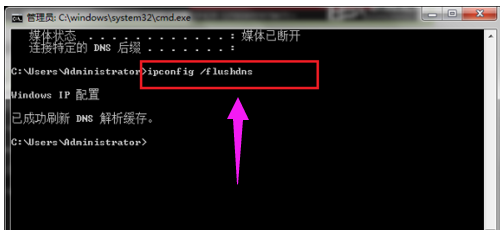
以上就是ipconfig命令的使用方法了。大家都学会了吗?希望能够帮助到有需要的小伙伴们,喜欢的话可以继续关注与支持系统天地,小编会给大家带来更多的win10精彩内容。









